Come disattivare lo scorrimento naturale di Apple "Scorrimento naturale" sul Mac

Confuso sul motivo per cui il Mac si alza quando si trascinano le dita sul trackpad? Apple chiama questo "Natural Scrolling" e l'idea è di far funzionare lo scrolling come avviene sui touch screen. Su iPhone, trascini il contenuto su e giù con le dita. Questo è intuitivo su un touchscreen e Apple voleva che i Mac fossero coerenti con quegli stessi gesti.
È facile abituarsi, specialmente sul trackpad, ma può essere molto confuso per chiunque cambi regolarmente tra macOS e Windows. Per fortuna, puoi cambiare lo scorrimento del tuo Mac alla vecchia scuola con un semplice settaggio delle impostazioni.
Apri le Preferenze di Sistema del Mac, quindi fai clic su Trackpad o Mouse.
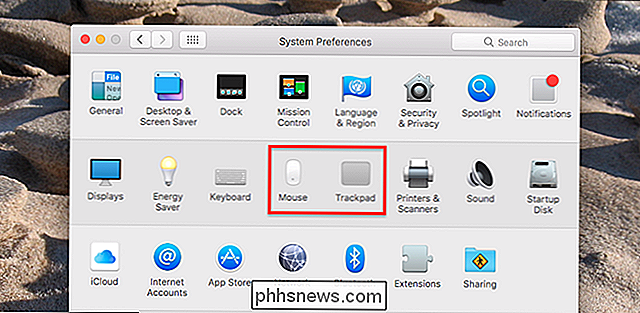
Sotto le impostazioni del trackpad, vai a "Scroll & Zoom" , quindi deselezionare l'opzione "Scroll Direction".
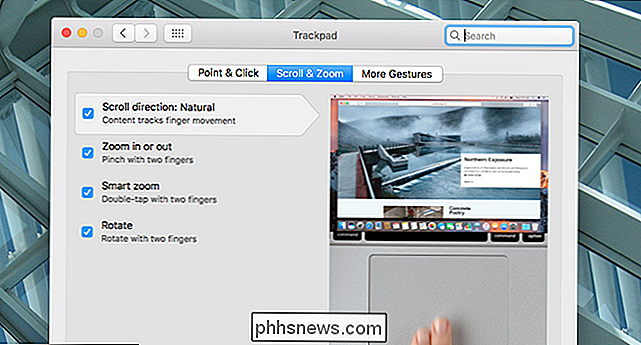
Questo è tutto; hai finito! Lo scorrimento ora funziona sul tuo Mac come su altri laptop, sia sul trackpad che su qualsiasi mouse che si collega.
Questa opzione è disponibile anche nel pannello del mouse. Deseleziona "Scroll direction: Natural" e il gioco è fatto.
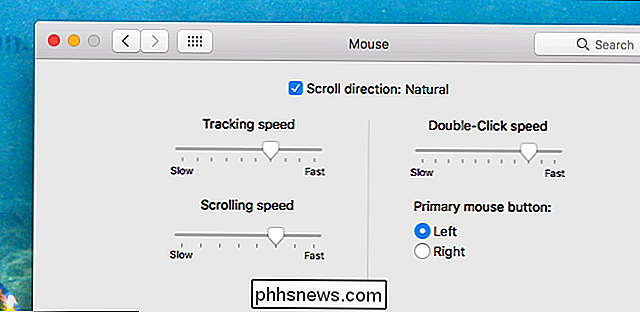
Tutto qui! Divertiti a scorrere nel modo in cui sei abituato.
Credito fotografico: iRubén

Modifica Come macOS gestisce i file ZIP con queste preferenze nascoste
Quando fai doppio clic su un file ZIP sul tuo Mac, i file vengono automaticamente decompressi e il CAP stesso viene inviato al Cestino. Che cosa succede se non è quello che vuoi? Un pannello di preferenze di sistema nascosto ti consente di configurare il modo in cui gli archivi funzionano sul tuo Mac.

Applica l'app per la calcolatrice del tuo PC e usa una vera e propria
I calcolatori palmari non ricevono tanto amore quanto una volta. È un vero peccato, perché possono essere molto più convenienti rispetto all'app calcolatrice sul tuo computer. CORRELATO: Come aggiungere una calcolatrice a Microsoft Word Spesso guardo attentamente le mie finanze, e usa un bel po 'di fogli di calcolo per tenere traccia del nostro budget e dei conti bancari.


![Giveaway [sponsorizzato]: WinX MediaTrans ti consente di gestire, importare ed esportare file iOS Facilmente è apparso](http://phhsnews.com/img/how-to-2018/giveaway-winx-mediatrans-lets-you-manage-import-export-ios-files-easily.png)
